Abbiamo indicato un metodo con cui puoi effettivamente ascoltare tutti i tuoi comandi vocali salvati nel tuo account ed eliminare tutta la cronologia salvata della tua ricerca vocale di Google Now. Passa attraverso il post per saperlo.
[dropcap]G[/dropcap]oogle Now Il comando vocale è una fantastica funzionalità di Android che ti aiuta a controllare il tuo dispositivo Android senza toccarlo. Quando parli con Google ora, la tua voce viene registrata e i file audio vengono caricati automaticamente sui server di Google. Molti utenti non lo sanno, ecco perché stiamo discutendo di questo argomento. In questa guida, ti diremo il metodo con cui puoi effettivamente ascoltare tutti i comandi vocali salvati nel tuo account ed eliminare tutta la cronologia salvata della tua ricerca vocale di Google Now. Quindi segui la guida completa discussa di seguito per procedere.
Leggi anche: Come utilizzare Google Translate come server proxy
Come visualizzare ed eliminare tutta la cronologia dei comandi vocali di Google Now
Per ascoltare ed eliminare questi comandi esplorerai il tuo account Google che hai collegato al tuo Android e quell’account conterrà tutti i record salvati e potrai gestirli facilmente secondo i tuoi desideri. Basta seguire alcuni semplici passaggi di seguito.
Leggi anche: Come monitorare l’utilizzo dei dati in tempo reale in Android
Passaggi per visualizzare ed eliminare tutta la cronologia delle ricerche dei comandi vocali di Google Now:
Passaggio 1. Prima di tutto, devi aver effettuato l’accesso al tuo account Google nel browser in cui desideri visualizzare ed eliminare tutta la cronologia dei comandi vocali.
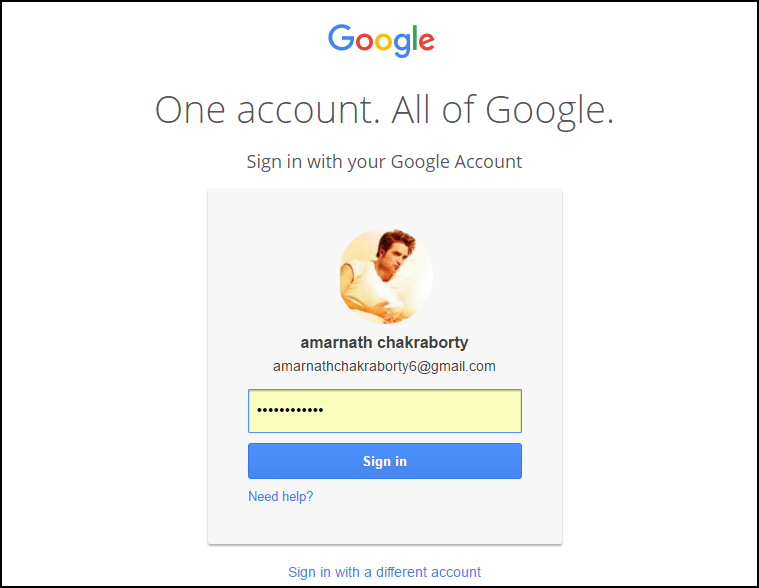
Passaggio 2. Ora visita il La mia pagina delle attività di Google pagina nel tuo browser.
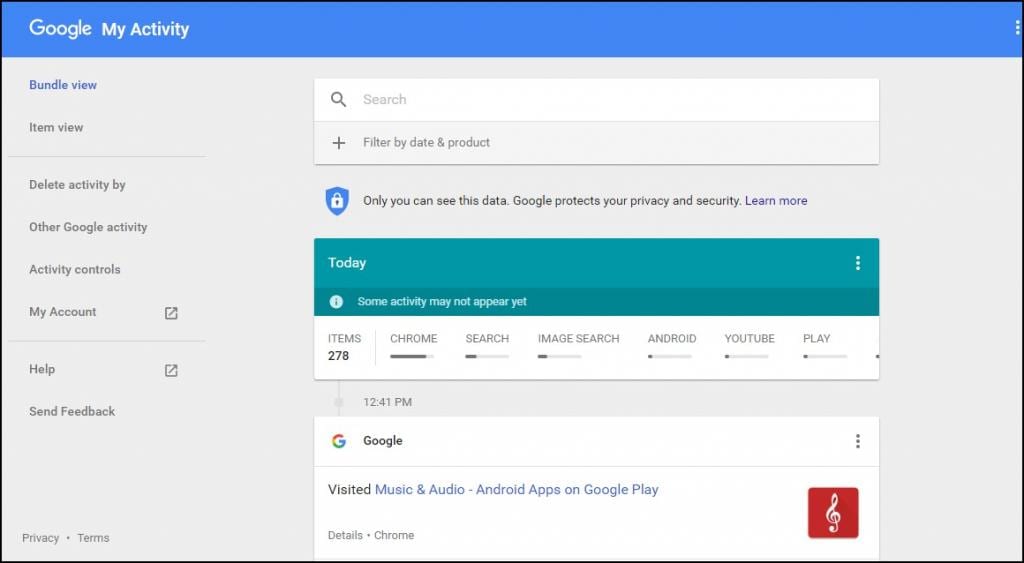
Passaggio 3. Lì devi cercare l’opzione “Voce e audio” fai clic su di essa.

Passaggio 4. Ora vedrai tutta la cronologia dei comandi vocali che vengono archiviati nel tuo account e tutti questi verranno ordinati in base alla data in cui sono stati effettuati.
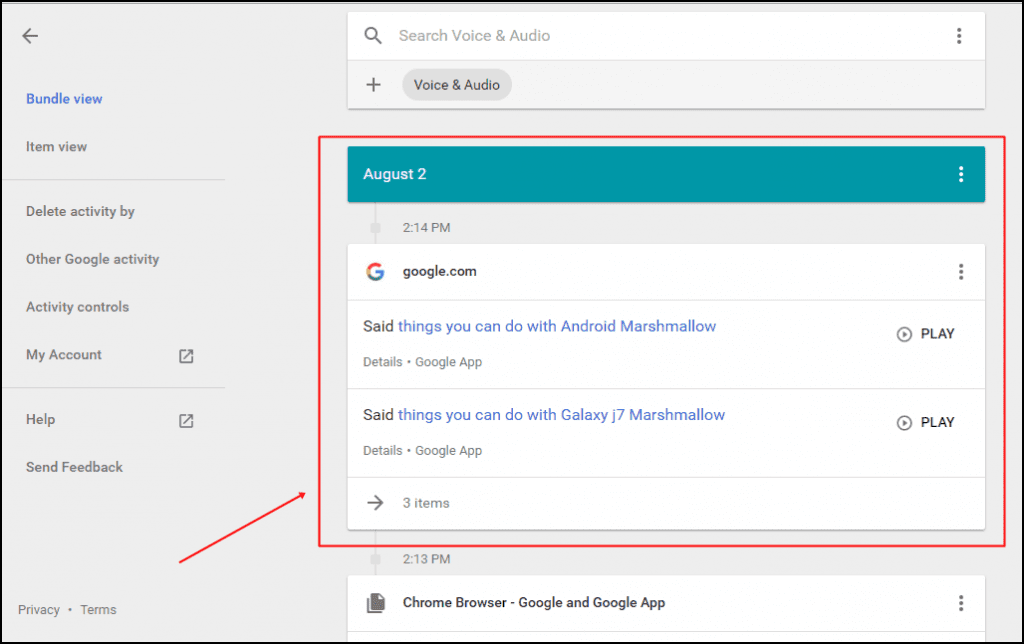
Passaggio 5. Ora, se vuoi ascoltarli, fai semplicemente clic sul pulsante di riproduzione davanti a ogni comando. Questo conterrà tutti i comandi che sono stati fatti intenzionalmente o accidentalmente da te sul tuo dispositivo Android.
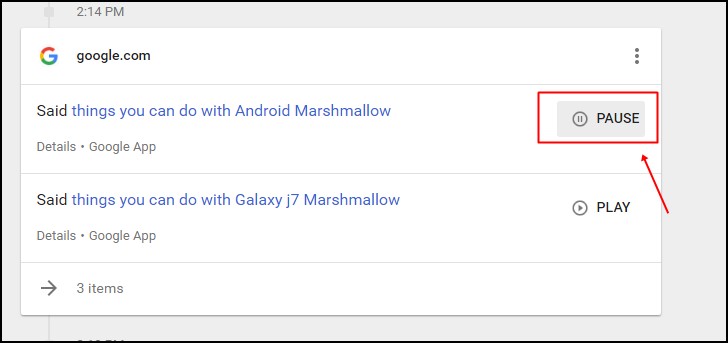
Passaggio 6. Ora, se desideri eliminarli, fai semplicemente clic sui tre pulsanti punteggiati in alto e seleziona Elimina risultati.
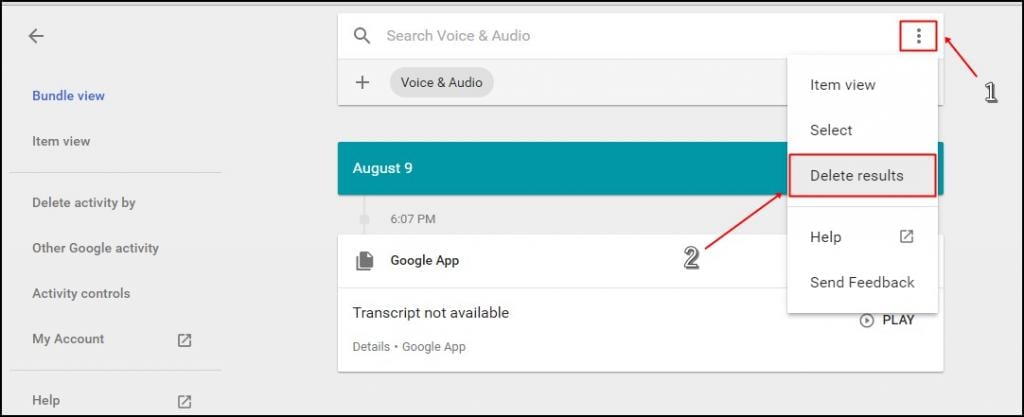
Passaggio 7. Ora vedrai un popup che ti chiederà di confermare l’eliminazione semplicemente fai clic su “Ok” e continua.
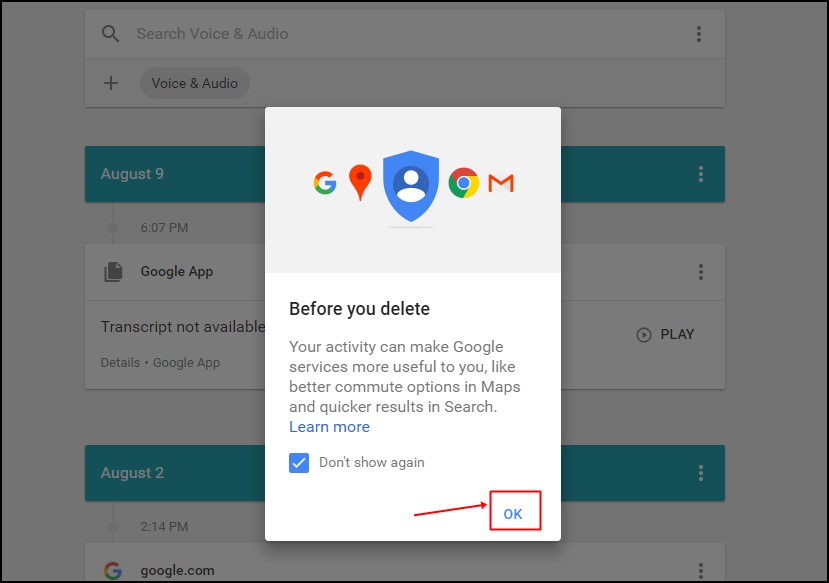
Questo è tutto! hai finito, questo cancellerà tutta la cronologia di ricerca dei comandi vocali che viene memorizzata nel tuo account Google.
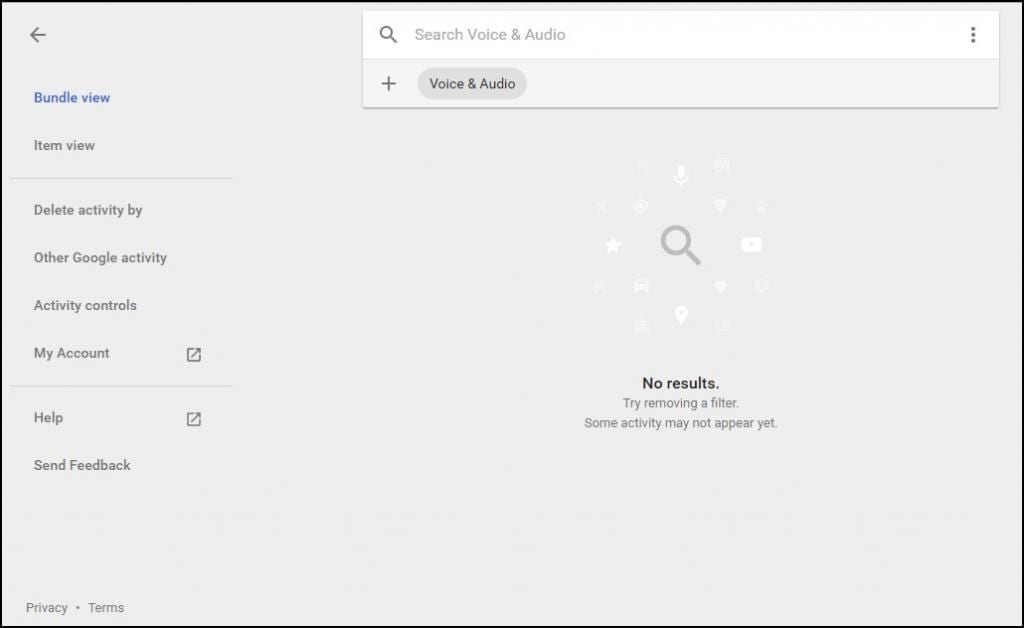
Leggi anche: Come bloccare gli annunci su Youtube in Android
Quindi sopra è tutto su Visualizza ed elimina tutta la cronologia dei comandi vocali di Google Now. Con questo, puoi facilmente ascoltare tutti i comandi di ricerca fatti da te o da qualcun altro nelle ricerche di comandi vocali di Android e anche eliminarli tutti se lo desideri. Spero che questa guida sia stata utile, continua a condividere anche con gli altri. Lascia un commento qui sotto se hai domande correlate a questo.














